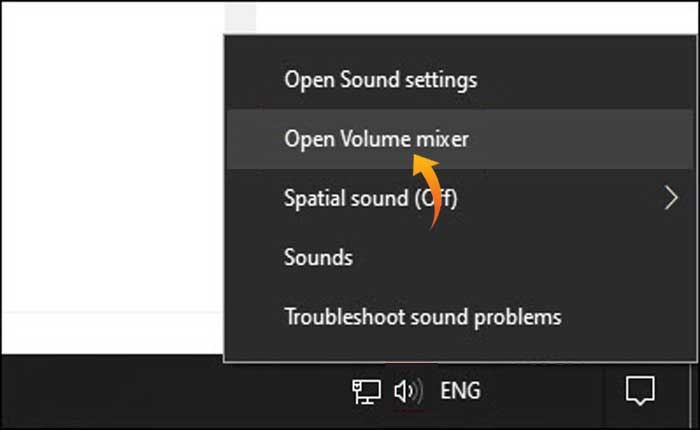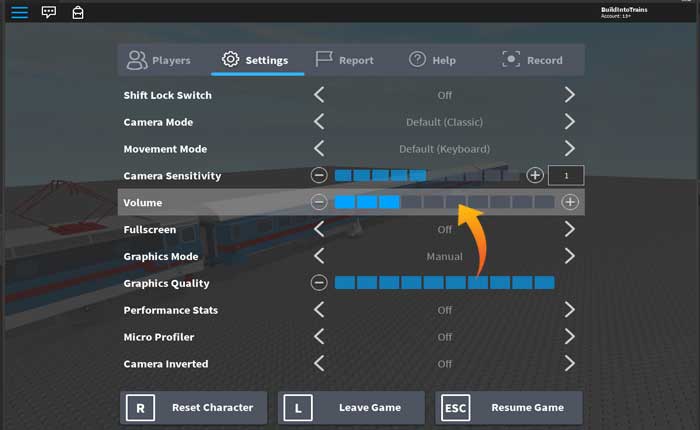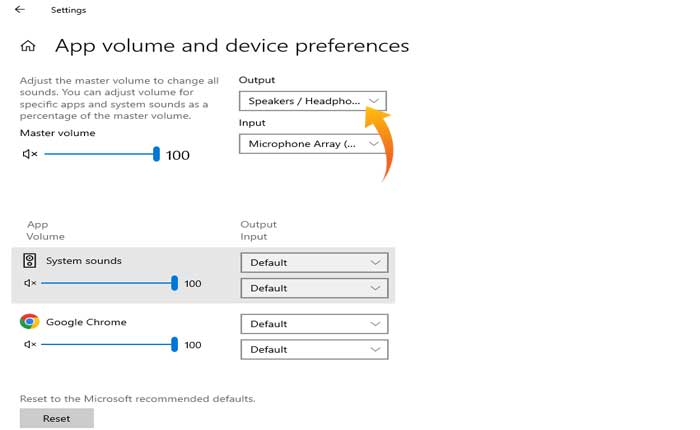Stai riscontrando l’errore Roblox senza driver audio? Se la tua risposta è SI allora non preoccuparti sei nel posto giusto.
Roblox è un’enorme piattaforma di gioco online utilizzata da milioni di giocatori in tutto il mondo per giocare ai loro giochi preferiti.
Nonostante sia una piattaforma enorme, Roblox non è immune da problemi tecnici ed errori.
Attualmente, molti giocatori di Roblox hanno segnalato l’errore Roblox senza driver audio e cercano una soluzione perché interrompe l’audio del gioco.
Tuttavia, se anche tu riscontri lo stesso errore e non riesci ad ascoltare l’audio del gioco, non preoccuparti perché ti abbiamo coperto.
In questa guida imparerai cosa causa l’errore Roblox senza driver audio e come risolverlo.
Quali sono le cause dell’errore Roblox No Sound Driver?
Potrebbero esserci diversi motivi per cui riscontri l’errore Roblox senza driver audio. Alcuni dei motivi più comuni includono:
- L’audio del dispositivo è basso o si interrompe.
- Impostazioni di gioco errate.
- Il volume è basso nel Robolx.
- È stato selezionato un dispositivo di output errato.
- Bug e anomalie che causano il problema.
Come risolvere l’errore Roblox No Sound Driver
Se riscontri l’errore Roblox senza driver audio, puoi risolverlo utilizzando i metodi indicati di seguito.
Alza il volume del dispositivo
A volte gli utenti non ricevono l’audio perché il volume del dispositivo è basso o chiuso.
Quindi puoi iniziare a risolvere l’errore Roblox senza driver audio controllando il volume del dispositivo.
Per fare ciò, fai clic sull’icona dell’altoparlante nella parte inferiore dello schermo. Alza il volume e controlla se il problema è stato risolto.
Alza il volume per Roblox
A volte il volume del tuo dispositivo è alto ma il volume di una determinata app è abbassato.
Puoi controllare l’audio di Roblox per vedere se è abilitato e regolare il volume.
Ecco come puoi farlo:
- Fare clic con il tasto destro sul piccolo Icona dell’altoparlante sul lato destro della barra delle applicazioni e selezionare Apri il mixer del volume.
- Nella finestra visualizzata, scorrere per trovare Roblox.
- Una volta trovato Roblox, assicurati che l’audio sia attivato e puoi alzare il volume 50 per impostazione predefinita.
- Una volta terminato, chiudi la finestra e apri Roblox per vedere se il tuo problema è stato risolto o meno.
Controlla le impostazioni Roblox
La prossima cosa che puoi fare è verificare se l’audio è abilitato nelle impostazioni di Roblox.
Potresti riscontrare il problema anche se l’audio è abilitato nel tuo dispositivo perché l’audio è disabilitato o il volume è basso nelle impostazioni di Roblox.
Ecco come puoi controllare e modificare le impostazioni audio per i singoli giochi su Roblox:
- Innanzitutto, avvia il file Roblox e gioca al gioco in cui riscontri il problema audio.
- Clicca sul Icona Roblox nell’angolo in alto a sinistra dello schermo.
- Vai a Impostazioni scheda.
- Qui assicurati che l’audio non sia ottimale e che il volume non sia troppo basso.
- Questo è tutto.
Imposta il tuo dispositivo di uscita
A volte non ascolti l’audio perché viene riprodotto tramite un altro dispositivo di output anziché dall’altoparlante del computer.
In tal caso, puoi risolvere il problema cambiando il dispositivo di uscita audio. Ecco come puoi farlo:
- Clicca sul Impostazioni audio nel Barra di ricerca di Windows.
- Qui puoi controllare il Dispositivo di uscita e seleziona il dispositivo che desideri utilizzare oppure seleziona l’altoparlante del dispositivo.
- Puoi ricontrollare facendo clic Volume dell’app e prestazioni del dispositivo.
- Puoi anche impostare il dispositivo di output e il volume per Roblox.
Questo è tutto, speriamo che questa guida ti aiuti a correggere l’errore Roblox senza driver audio.